Als je je eigen muziekvideo's naar YouTube hebt geüpload, kun je die muziek op elk gewenst moment downloaden en extraheren.
Het downloaden van muziek of video's van YouTube voor piraterijdoeleinden is uitdrukkelijk tegen de YouTube Servicevoorwaarden. Er zijn maar twee redenen om ooit muziek van YouTube te downloaden:
Video van de dag
- Een nummer herstellen dat je zelf hebt geüpload als het originele muziek- of videobestand verloren is gegaan.
- Als onderdeel van fair use, zoals een recensie op je blog. Als u bijvoorbeeld een geanimeerde GIF wilt opnemen om op een detail in de video te wijzen, moet u die video mogelijk downloaden om de GIF te maken. Eerlijk downloaden kan echter lastig te bewijzen zijn. Overweeg in plaats daarvan een video in uw blog of website in te sluiten. U kunt ook een kopie van de muziek of video aanvragen bij de oorspronkelijke maker.
Tip
Sommige YouTubers nemen downloadlinks van hun muziek op in hun videobeschrijvingen die kijkers kunnen gebruiken. Als de video die u wilt een dergelijke link bevat, kunt u deze gebruiken.
Uw video downloaden
Log in op YouTube en klik op de Menu naast het YouTube-logboek. Selecteer Mijn kanalen. en klik op de Videos tabblad onder je Omslagafbeelding. Klik op de video om te downloaden.

Afbeelding tegoed: Screenshot met dank aan YouTube.
Klik op de Video manager knop onder de video.

Afbeelding tegoed: Screenshot met dank aan YouTube.
Klik op de Pijl naast de knop Bewerken voor de video die u wilt downloaden. Selecteer MP4 downloaden. Het videobestand wordt automatisch opgeslagen in uw map Downloads.
Video-downloadservices
Als je wettelijk het recht hebt om een video van een website te downloaden, zijn er verschillende gratis online services waarmee u dit kunt doen zonder extra software te installeren of een andere plug-in aan uw web toe te voegen browser. Kopieer gewoon de URL van de video uit de adresbalk van de webbrowser terwijl de video wordt afgespeeld en ga dan naar een site zoals KeepVid, Savefrom.net of ClipConverter. Wanneer u de URL in het juiste tekstveld plakt, kunt u met de service de video naar uw computer downloaden.
"Je mag geen Inhoud downloaden tenzij je een "download" of vergelijkbare link ziet die door YouTube op de Dienst voor die Inhoud wordt weergegeven." YouTube-servicevoorwaarden.
Nummers uit een video extraheren
De meeste Windows-computers worden geleverd met: Filmmaker, een gratis videobewerkingsapp van Microsoft. Als je Movie Maker niet hebt, kun je VLC van VideoLan of Adobe Premiere Pro om audio uit videobestanden te extraheren.
Zoek het videobestand in de map Downloads met behulp van Verkenner. Klik met de rechtermuisknop op het bestand en selecteer Filmmaker.

Afbeelding tegoed: Schermafbeelding met dank aan Microsoft.
Bewerk desgewenst de lengte van het videobestand. Klik op de Bestand menu en selecteer Film opslaan.
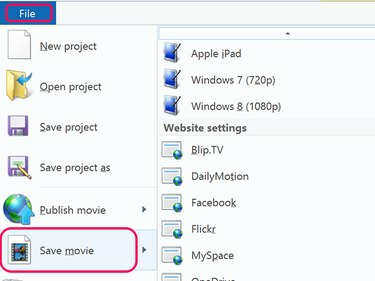
Afbeelding tegoed: Schermafbeelding met dank aan Microsoft.
Scroll naar beneden door de Instellingsopties. Klik Alleen geluid.

Afbeelding tegoed: Schermafbeelding met dank aan Microsoft.
Selecteer een doelmap, klik op de Opslaan als type menu en geef aan of u de audio wilt opslaan als een M4A- of WMA-bestand.
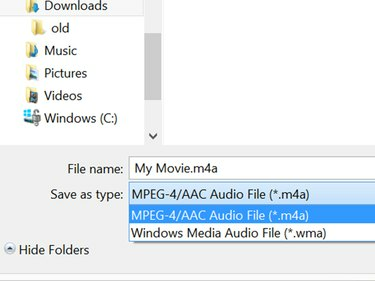
Afbeelding tegoed: Schermafbeelding met dank aan Microsoft.




